
Фаза 1: Подготовка
За целосно користење на можностите од овој тип на конекција, двата компјутери треба соодветно да се подготват. Прво на сите, осигурајте се дека во системот на кој ќе се поврзете, се создава и конфигурира домашната група ".
Прочитајте повеќе: Креирање на "домашна група" во Windows 7

Исто така, осигурајте се дека двата уреди се во истата мрежа, и за работата на функцијата што се разгледува, потребно е да биде означено како "дома". Проверете ги и промените овие параметри како оваа:
- Повикајте ја алатката "Run" со притискање на копчињата Win + R, а потоа внесете го барањето наведен подолу и кликнете OK.
Vold.exe / name microsoft.networkandsharingCenter
- Обрнете внимание на блокот "Прикажи ги активните мрежи": најдете се користи за креирање на "домашна група" и да видиме што е напишано под неговото име.
- Ако мрежата е означена како "јавна" или "претпријатие", кликнете на врската, а потоа во посебен прозорец, поставете ја вредноста "Дома".
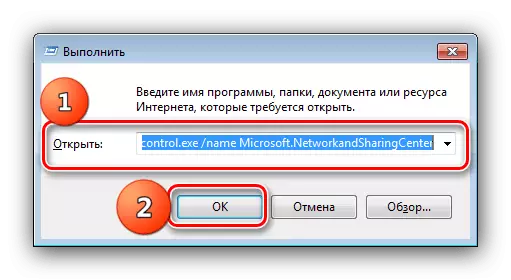


На оваа подготвителна фаза може да се смета за завршена.
Фаза 2: Поврзување
Сега оди директно на компјутерите. Постапката е исто така прилично едноставна и се состои од следниве чекори:
- Најлесен начин да ја отворите потребната алатка преку пребарувањето е да се јавите "Start", започнете со внесување на комбинација на домашна група, а потоа кликнете на релевантниот резултат.
- Во првата прозорец алатка, кликнете "Приклучи".
- Овде, одберете ги предметите на кои ќе се имплементира споделениот пристап, потоа кликнете на "Следно".
- Сега ќе треба да ја внесете лозинката наведена во процесот на креирање на "домашна група".
- Почекајте додека не се појави поврзувањето, а по пораката за успешното завршување на постапката, кликнете Finish.
- За последователниот пристап до компјутери во заедничка мрежа, отворете го "Explorer", потоа одберете "Домашна група" преку менито од лево.
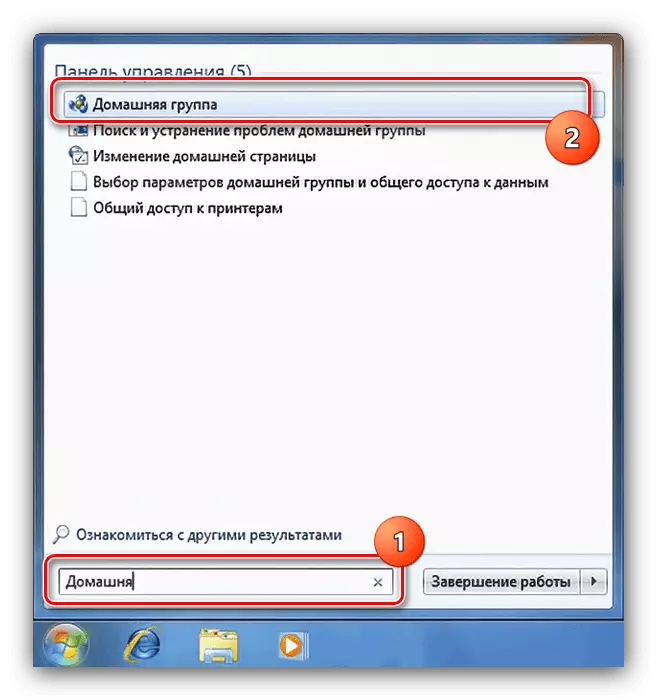
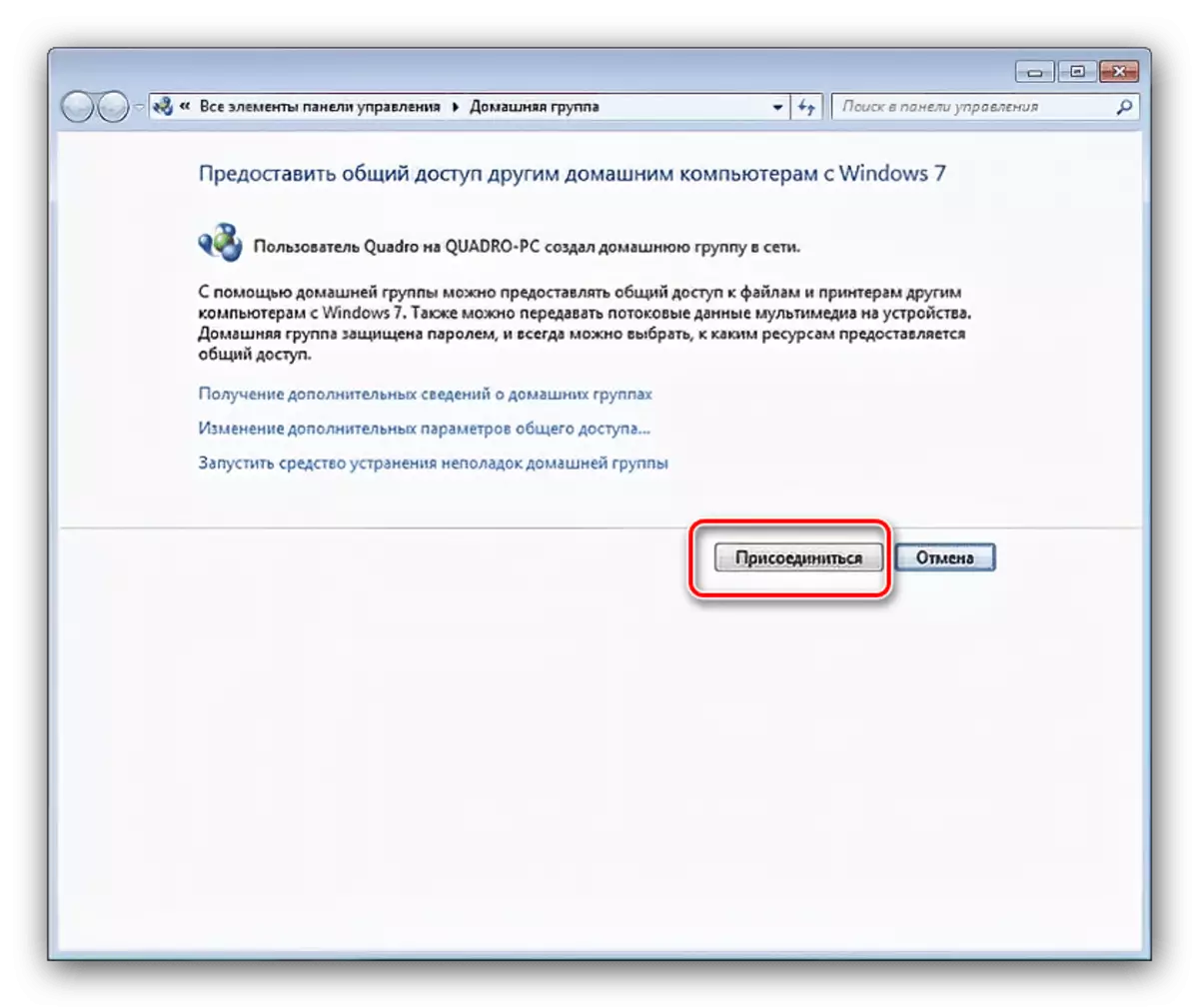
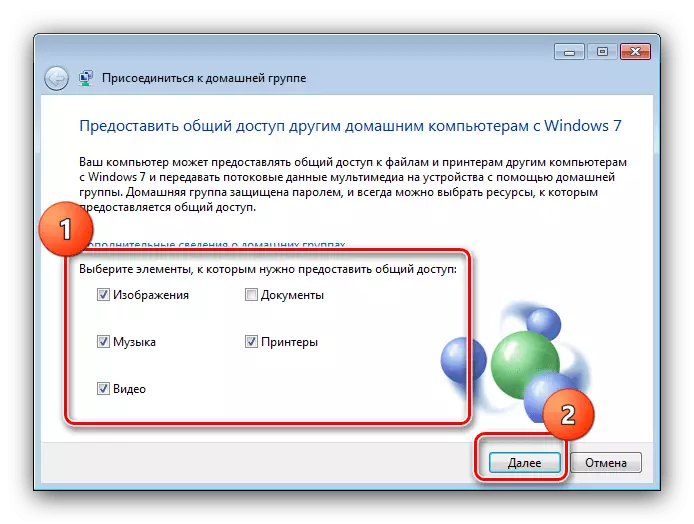
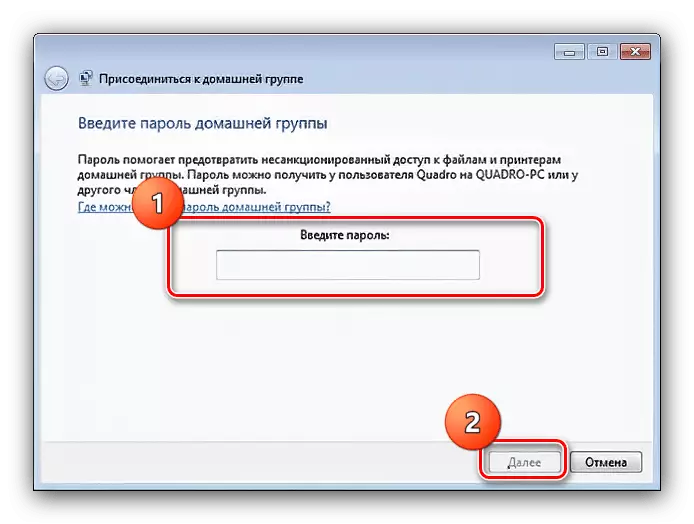
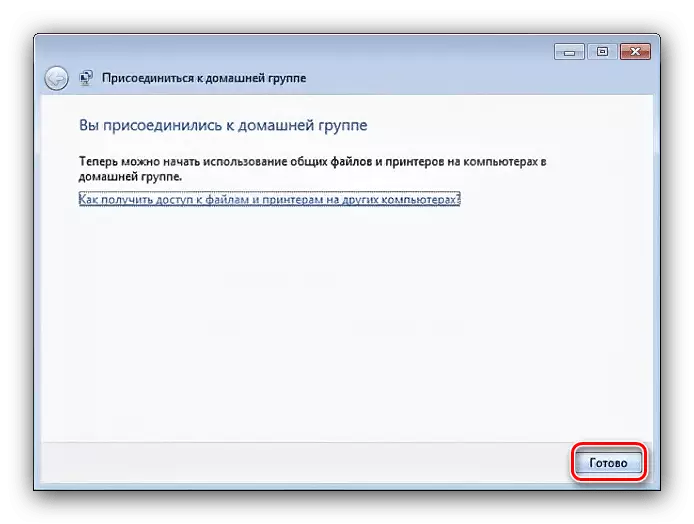
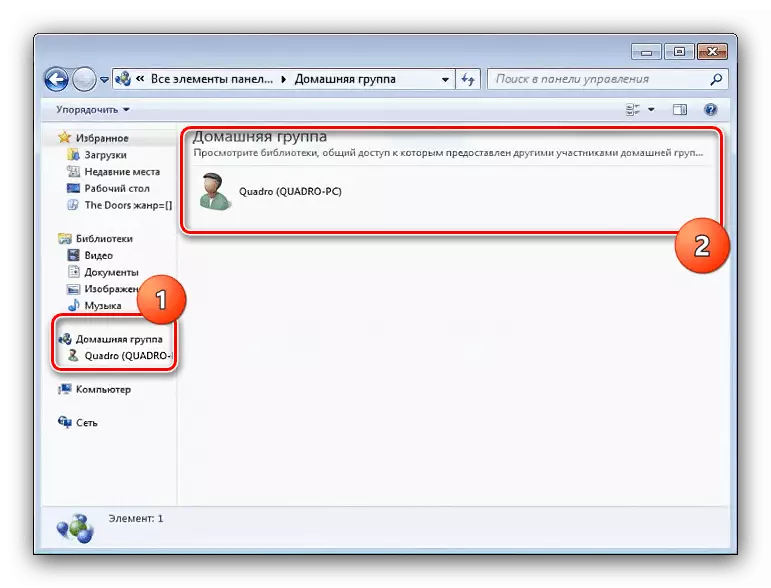
Како што можете да видите, ништо не е комплицирано.
Невозможно е да се поврзете со "домашната група"
За жал, често во процесот на поврзување, можете да се соочите со проблемот - компјутерот не сака да се поврзе со "домашната група". За да го решите, направете го следново:
- Прво, проверете дали активностите на фазата 1 се направени - во повеќето случаи причината за неуспехот е токму во ова. Исто така е неопходно компјутерската група "Домашна група" е овозможена и активна.
- Ако вашите компјутери се вклучени две мрежни адаптери, обидете се да го оневозможите оној што се користи за пристап на Интернет - Отворете го "Центарот за управување со мрежата ..." повторно и одете во менито "Промени адаптерски поставки".

Изберете го оној кој е одговорен за поврзување со светската мрежа, кликнете на тоа десно-кликнете и користете го "Оневозможи" ставка.
- Следно, стартувајте ја "услугата" Snap: отворете "Run", видот Services.MSC и притиснете ENTER.
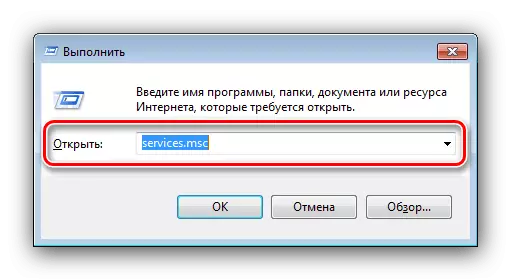
Проверете дали следните услуги во статусната колона се "работат":
- "Групирање на учесниците во мрежата";
- "Менаџер на сертификати на учесниците во мрежата";
- "PNRP протокол";
- "Презентие на групата".

Ако ова не е така, двоен-клик на саканата позиција, а потоа на општото јазиче, притиснете ги копчињата "Run", "Примени" и "OK".
- Друга причина за проблемот може да се неуспешни во мрежните конекции на датотеки со податоци, кои можат да се исчистат од соодветниот директориум. Пред сè, осигурајте се дека вашата тековна сметка има администраторски права, по што го активирате приказот на скриените датотеки и папки.
Прочитај повеќе: Како да покажете скриени датотеки и папки во Windows 7
Следно, стартувајте го "Explorer" и одете на тоа на:
C: \ Windows \ serviceprofiles \ localservice \ appdata \ роаминг \ peernetworking
Изберете ја целата содржина на папката со ctrl + папка, потоа избришете ја во "Кошницата" (del key) или целосно (комбинација shift + del).
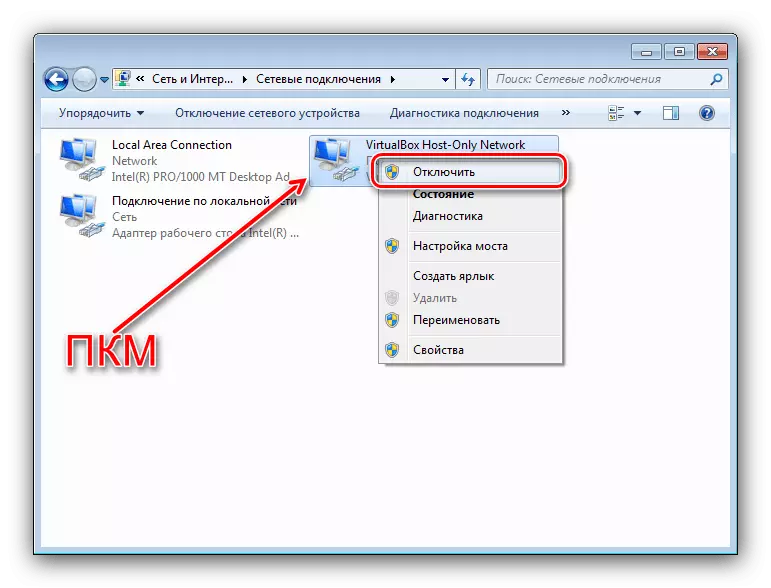
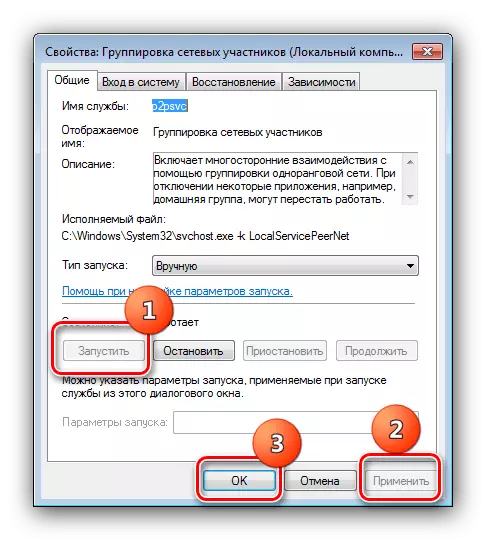
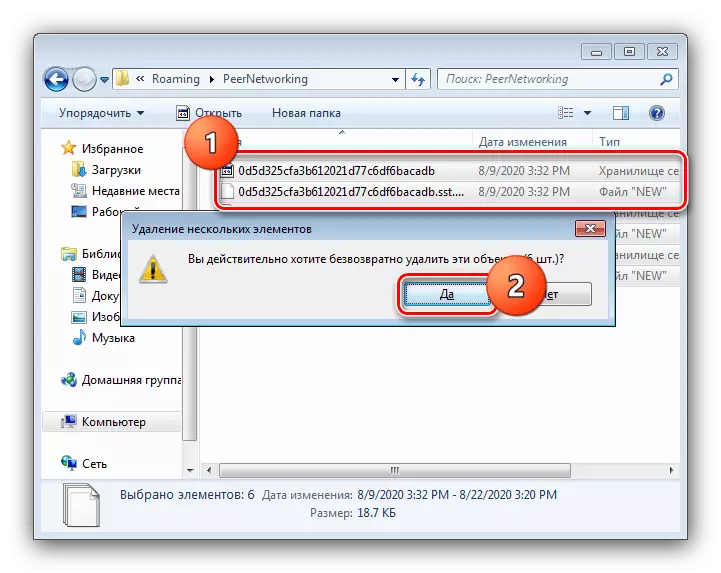
Акциите опишани погоре треба да ви помогнат во елиминирањето на проблемот. Ако тие се неефикасни, неуспехот е од специфичен карактер и најверојатно, нема да биде можно самостојно да се елиминира - контактирајте со специјалист за компјутери.
